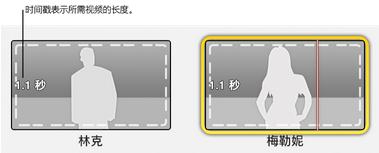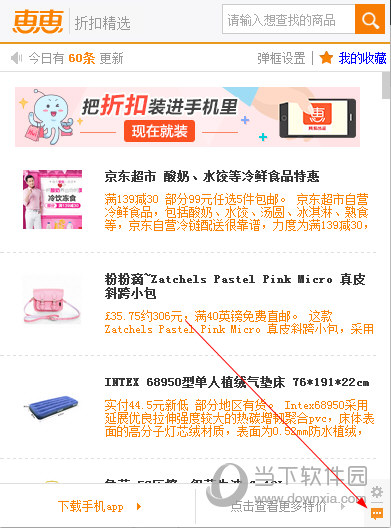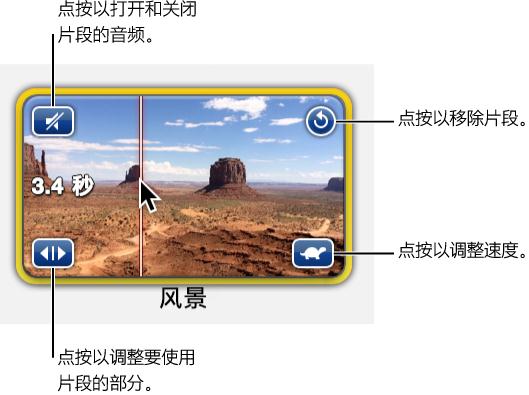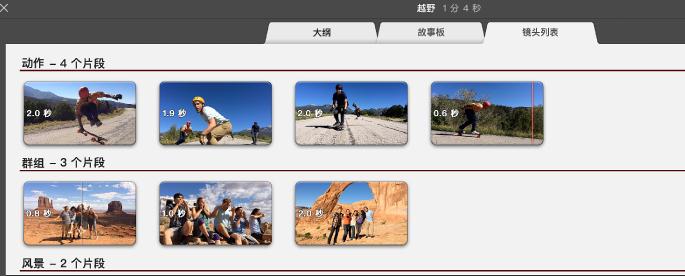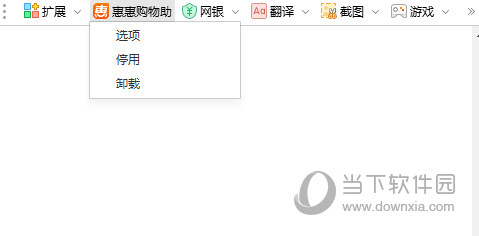有些用户在iMovie中制作电影时会考虑添加预告片,但你知道该怎么做吗?如何在iMovie 中创建预告片?小编带来了如何在iMovie中制作预告片的教程。有兴趣的赶紧了解一下具体操作吧!
如果您想了解更多iMovie教程,请点击:如何使用iMovie
使用iMovie 创建预告片的教程:
在项目视图中,单击新建,然后单击预告片。

如果您正在编辑项目,请单击工具栏左侧的“项目后退”按钮(如下所示),然后单击“新建”。
如果您打开了多个iMovie 资源库,请点按“资源库”弹出式菜单,然后选取要放置预告片的资源库。
将出现“创建”窗口。
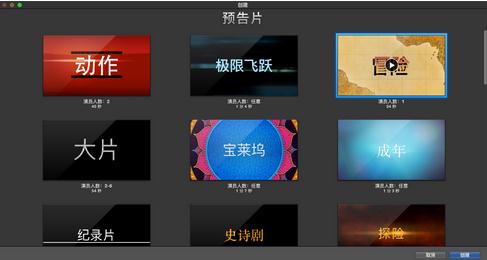
要预览预告片模板,请将指针移到模板上,然后单击出现的“播放”按钮。
预告片的时长和演员人数将显示在模板下方。查找与您的镜头中的人数相匹配的模板。
注意:一旦开始创建预告片,您将无法切换模板。如果您想为您的项目使用另一个模板,您需要重新开始并创建一个新的预告片。
单击要用于预告片的模板。
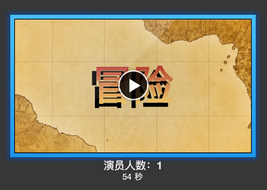
单击“创建”,然后单击“确定”。
将出现一个选项卡式界面。您可以在“大纲”窗格中向预告片添加字幕和制作人员名单。您还可以在故事板和镜头列表面板中将视频添加到预告片中。
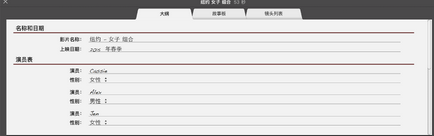
返回项目视图后,系统会要求您输入预告片的名称。当您处理预告片时,更改会自动保存。
以上就是小编带来的iMovie预告片制作教程解析。了解之后,你就可以采取行动,尝试一下。按照上面的提示一步一步来,应该不难。